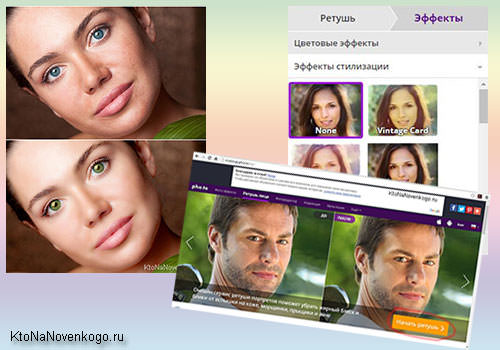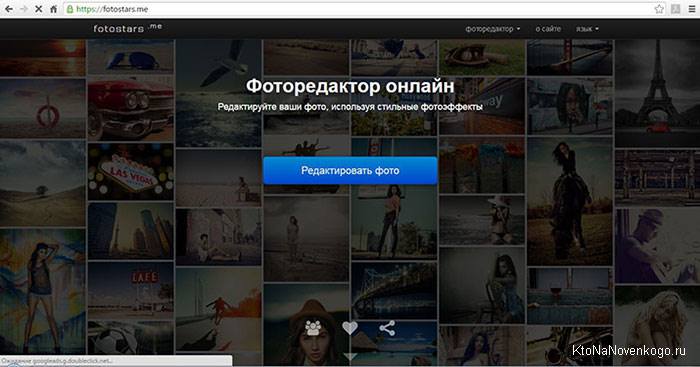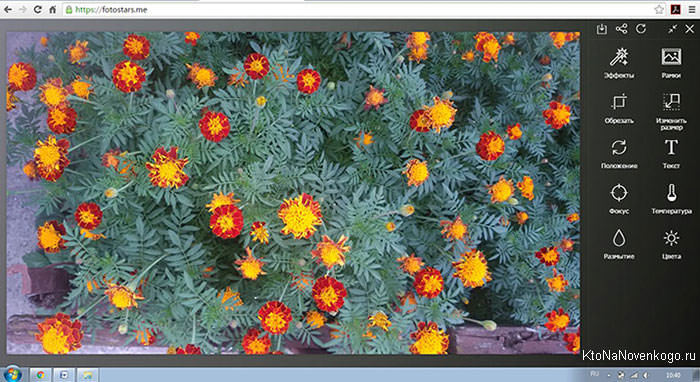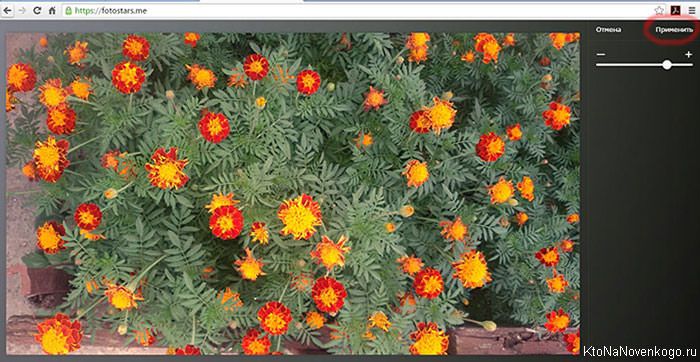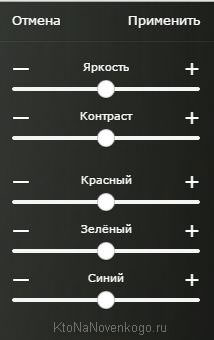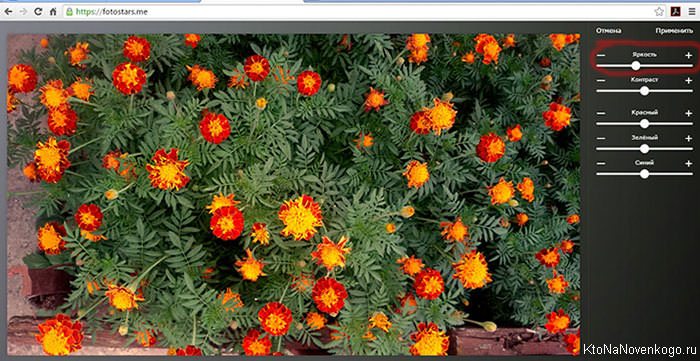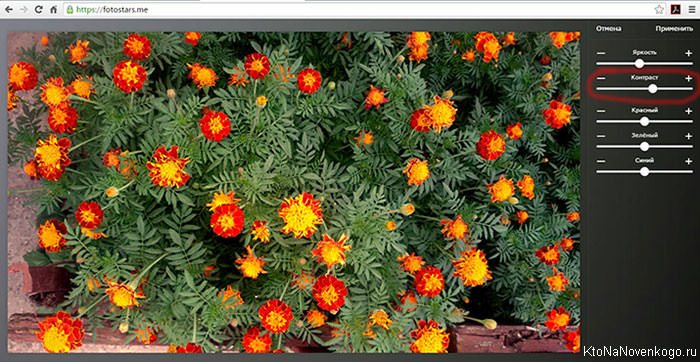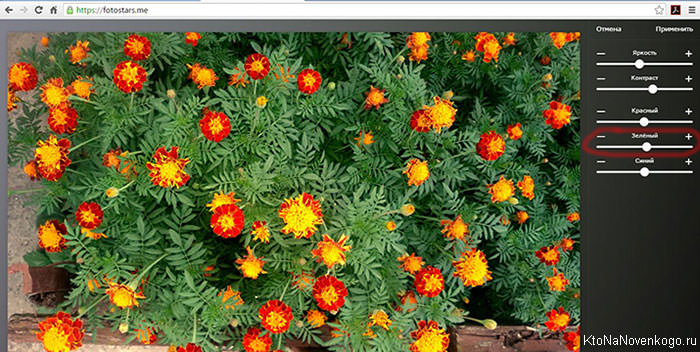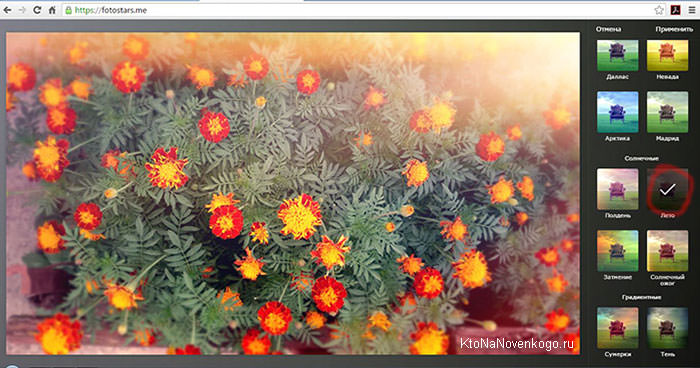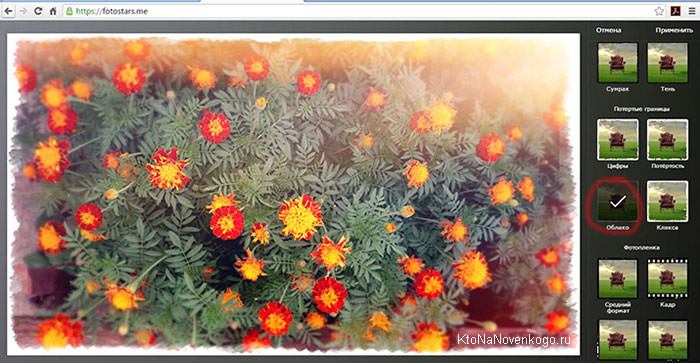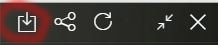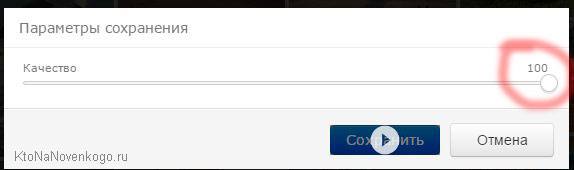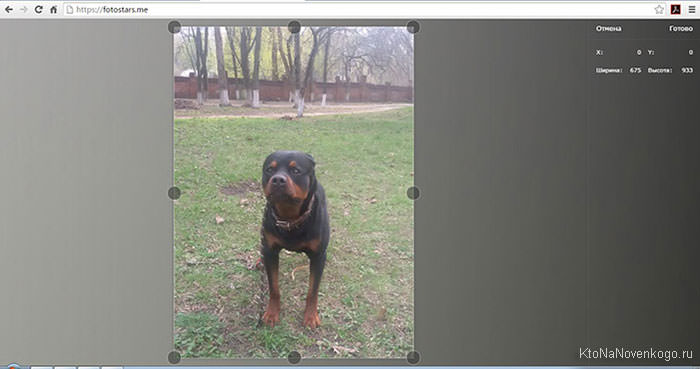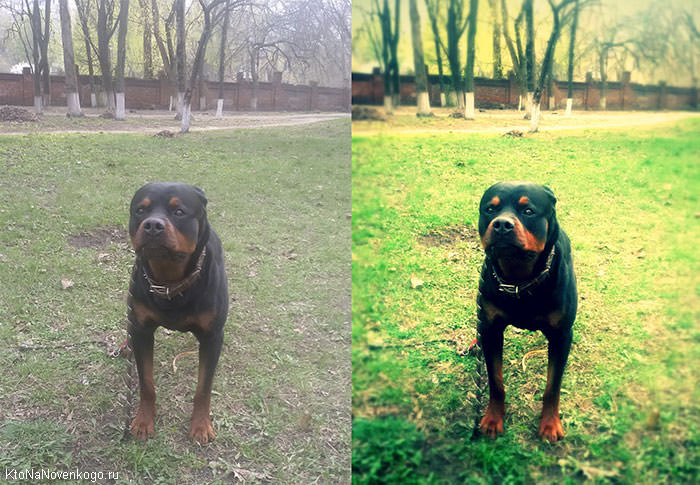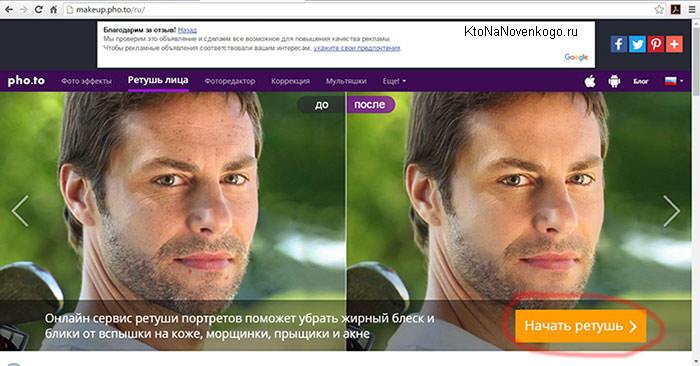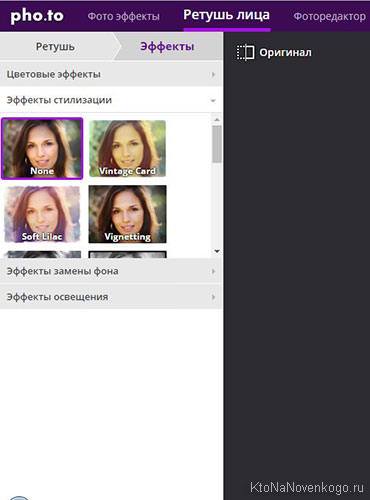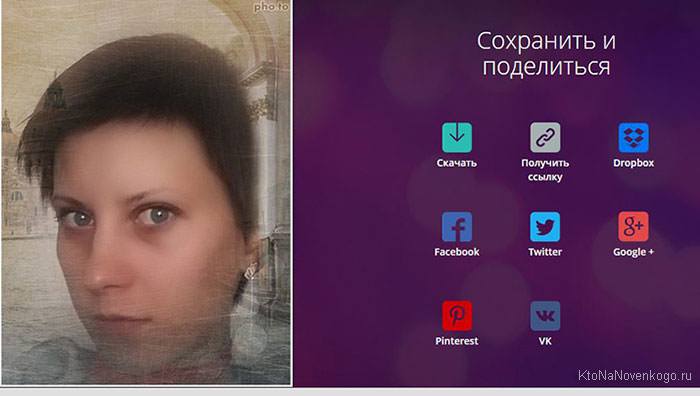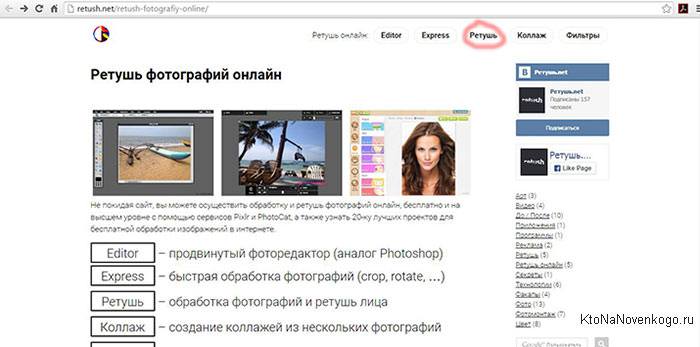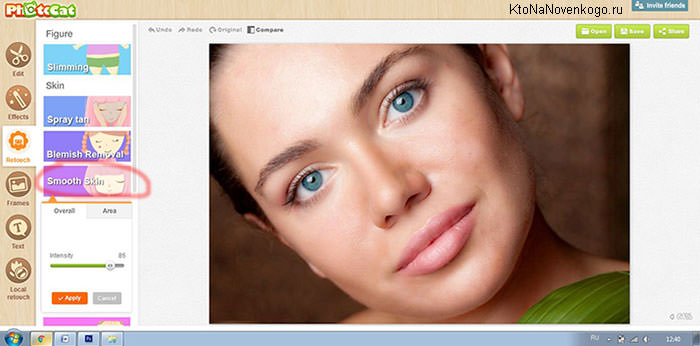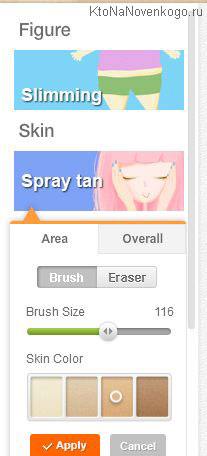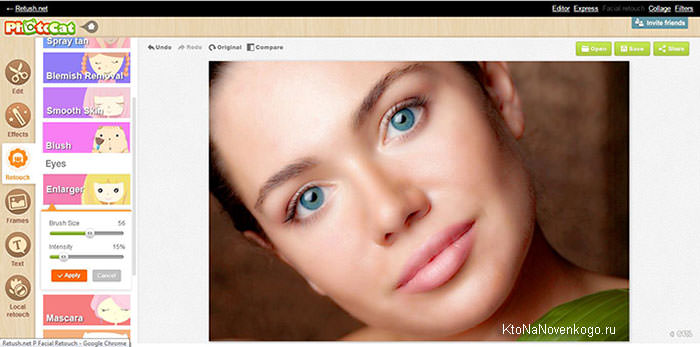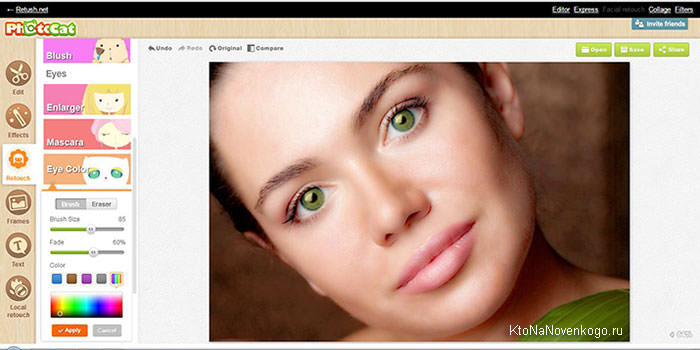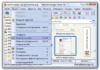Здрастуйте, шановні читачі блогу . Мабуть, у кожного з нас є фотографії, які подобаються по своїй суті, але мають ряд серйозних недоліків, за яких без потреби порошаться в якійсь папці на домашньому комп’ютері.
Як же бути, якщо ви в кадрі виглядаєте чудово, але знімок вийшов дуже темним або ж насичена незвичайними квітами? Я розповім вам про те, як поліпшити якість фото, не маючи навіть елементарних навичок обробки зображень в Фотошопі, а лише використовуючи безкоштовні графічні онлайн-редактори.
Основні прийоми поліпшення якості фото
Розглянемо типові недоліки фотографій і найпростіші способи їх усунення. Обробка фото в онлайн-редакторах допоможе в цьому (тут будуть розглянуті різні редактори, але є такий універсальний інструмент, який дуже часто називають безкоштовною версією онлайн фотошопу — його теж з успіхом можна використовувати для вирішення цього завдання, але особливого сенсу його тут описувати немає, бо за наведеною посиланням ви знайдете вичерпний огляд).
Занадто темні чи занадто світлі фотографії виглядають нудно і одноманітно, у них мало деталей, а іноді складно навіть розгледіти обличчя або сюжет. З цією проблемою можна впоратися, керуючи такими параметрами, як яскравість, експозиція, рівні і криві. У простих онлайн-редакторах фото зазвичай доступна тільки регулювання яскравості, чого в більшості випадків цілком достатньо. Але знайте, якщо фото настільки світле, що має абсолютно білі ділянки, то ні один, навіть професійний фоторедактор не допоможе вам відновити знаходяться там деталі тому, що інформація про них просто-напросто відсутній на цифровому носії. Те ж саме стосується і темних ділянок, хоча, варто відзначити, що для цифрової фотографії все ж страшніше надлишок світла, ніж його недостатня кількість.
Недостатній контраст робить фотографію безликої і похмурою. Чим помітніше різниця між найсвітлішими та найтемнішими ділянками, тим яскравіше і чіткіше фото. Але ставити контраст на максимум я вам не рекомендую — це веде до втрати важливих деталей на картинці і робить фото грубим і непривабливим.
Неправильна передача кольору — це одна з найчастіших проблем, що викликають необхідність додатково обробляти (поліпшувати) фото (в тому числі і в простеньких онлайн-сервісах). Погодьтеся, блакитна листя або зелене обличчя виглядають не дуже привабливо. Тому в редакторах є така опція, як колірна температура, що дозволяє надати фото більш теплий або більш холодний відтінок. Також доступна можливість окремо редагувати кожен з трьох каналів кольорів: червоний, зелений або синій. Перемістивши потрібний повзунок, можна прибрати з фотографії неприємний відтінок.
Ще один параметр, пов’язаний з кольором — це насиченість. При її максимальному значенні всі кольори будуть яскравими і соковитими, а при мінімальному ви отримаєте чорно-біле фото, що є дуже популярним серед фотографів художнім ефектом. А ось з максимальною насиченістю я б радила вести себе обережніше — тут діє принцип: все добре в міру.
А що ж робити, якщо на фото, де ваше обличчя відображене в оптимальному ракурсі, з сяючими очима і чудовою посмішкою, але всю картину псує прищик на лобі або невеликий шрам на щоці? Тут вам на допомогу прийде ретуш — досить багато онлайн-редакторів мають таку можливість. Фоторедактор автоматично визначить, на якій ділянці фотографії розташовується особа, вирівняє тон шкіри і усуне дрібні дефекти! Через кілька секунд ви виглядаєте ідеально, як модель на обкладинці журналу. Просунуті редактори для ретуші дозволяють коригувати всі недоліки особи вручну.
Онлайн-редактор FotoStars — відмінне фото в один клік
Про типові проблеми фотографій ми поговорили, тепер хочеться познайомити вас з дуже простим, але дуже функціональним безкоштовним редактором для обробки фото в онлайн. Ви зможете працювати, навіть якщо ваші пізнання в комп’ютері зводяться до того, як його включити і зайти на власну сторінку в соцмережах. Не вірите? Давайте краще пробувати!
Візьму для прикладу пару не дуже вдалих фотографій, зроблених досить слабенькою камерою смартфона, ще й при невдалому освітленні, і покажу, що з цих нерепрезентабельних кадрів зможе зробити fotostars.me.
На цій фотографії зображено дуже красиві квіти (принаймні такими вони були насправді).
Але давайте розберемося, чому цей знімок не вражає? По перше ми не бачимо соковитою, зеленою листя. Тут листя придбали якийсь бляклий, синюватий відтінок. Самі квіти теж хотілося б бачити яскраво-помаранчевими, більш теплими. Відкриваємо безкоштовний онлайн-редактор fotostars і будемо намагатися покращити якість цього фото.
Натискаємо «редагувати фото» і вибираємо картинку з нашими квіточками. І ось, вона відкрилася у вікні онлайн-редактора. Праворуч ви бачите панель інструментів, яка допоможе зробити нам привабливу фотографію.
Для початку відкриємо інструмент температура і зробимо загальний тон фотографії більш теплим. Рухаючи повзунок вправо, ви виводьте картинку до більш теплим відтінкам, вліво — до більш холодним.
І ось, після найпростішої онлайн-обробки я отримала більш привабливе фото, на якому колір листя схожий на натуральний, і взагалі картинка стала виглядати позитивно і життєрадісно. Тиснемо «застосувати» та переходимо до наступного кроку.
У вкладці «кольори» ми бачимо більшу різноманітність налаштувань для обробки нашого піддослідного зображення.
Почнемо по порядку. За допомогою опції «яскравість» можна зробити картинку світліше або темніше. У нас вона більше світла, ніж хотілося б, тому на першому етапі редагування посунемо повзунок трохи вліво. Головне, не перестарайтеся, інакше втратите важливі деталі. Ну ось, тепер набагато краще.
Трохи контрасту нашої фотографії теж не завадить, деталі будуть більш чіткими, що значно покращить сприйняття.
Наступні повзунки дають можливість редагувати окремо кожен з трьох цифрових каналів, так що якщо потрібно зробити акцент на певному тоні або надати фото відтінок — то скористайтесь ними. Якщо за кольорами все влаштовує, то чіпати їх не потрібно. А я, мабуть, додам трохи зеленого.
Дуже цікавий інструмент обробки — фокус. Він дозволить сховати непрезентабельні елементи по краях кадру і зробити акцент на головному об’єкті. Так як у нас цих головних об’єктів багато, я растяну рамку на максимально можливу величину. Тепер в центрі фотографія у нас різка, а краї вийшли, більш м’якими, розмитими.
Цей цікавий ефект відвернув увагу від нерепрезентабельних об’єктів знизу і зліва, а також створив ілюзію об’ємного простору.
Ну і на закінчення спробуємо додати якийсь цікавий ефект автообработки, який зробить фото виділяється з тисяч подібних. Відкриваємо вкладку і поекспериментуємо. Як тільки результат сподобається — тисніть «застосувати». Мені сподобався ефект «літо», може вам сподобається щось інше. Вибір тут чималий (особливо з урахуванням того, що це абсолютно безкоштовний онлайн сервіс).
Ще хочу рамочку, наприклад, ось таку.
На цьому закінчимо і викачуємо підсумкове зображення.
Я віддаю перевагу зберігати файли в найкращій якості. Але якщо вам потрібна картинка, яка займає менше місця на диску, то якість можна трохи зменшити (в принципі, можна буде й потім при необхідності обрізати або змінити розмір фото в цьому ж або будь-якому іншому онлайн-фоторедакторі).
Давайте для наочності порівняємо вихідне фото і результат.
Зверху ми бачимо саму звичайну картинку, а ось внизу ми отримали дуже навіть оригінальне зображення, яке виглядає художньо. Як ви переконалися, вам не потрібно бути професійним фотографом або ретушером, щоб робити такі знімки.
Покажу ще приклад онлайн обробки фоток спочатку не дуже високої якості. Візьмемо ось таку собаку.
Вона повинна бути чорною, але на фото виглядає сірою. Трава блякла, і взагалі, таке враження, що на вулиці похмуро, хоча знімок зроблений у весняний сонячний день. Зараз за допомогою вже відомих вам онлайн інструментів в fotostars.me повернемо картинці весняний настрій.
На першому кроці обробки трохи пообрізаю фото, адже внизу занадто багато порожнього місця, це погіршує сприйняття. У fotostars.me є власний інструмент для обрізки, тому немає необхідності шукати інший редактор, який виконує дану функцію.
Попрацюємо з яскравістю, контрастом, різкістю, додамо ефект, і ось, що вийшло. П’ять хвилин онлайн редагування, а результат приголомшливий!
Якщо ви хочете стати просунутим користувачем у сфері обробки фотографій і освоїти такі інструменти корекції, як рівні, криві, корекція експозиції, тоді вам підійдуть більш складні онлайн редактори, наприклад avatan.ru. (докладно писала про нього в статті про створення колажів).
Ретуш портрета онлайн — це легко!
Зараз я вас познайомлю з відмінним редактором, який зробить ваш портрет неперевершеним. Дефекти шкіри, дрібні зморшки, невиразні очі — це все в минулому! Варто лише завантажити фото, і через кілька секунд воно стане на порядок краще.
Отже, відкриваємо Makeup.pho.to, і тиснемо «почати ретуш». До речі, ви можете завантажувати не тільки фотографії з комп’ютера, але і свої улюблені знімки з фейсбуку!
Відразу після завантаження процес ретуші відбувається автоматично. Якщо ви задоволені результатом, то можна зупинитися і на цьому етапі обробки, а якщо хочете більшого — ласкаво просимо у вкладку «ефекти».
Докладно розповідати не буду, просто заходьте і експериментуйте! Отриманий після редагування результат вас потішить.
Ось я, наприклад, рядовий фотографії зробила дуже цікавий портрет. Була не дуже вдала фотка з мобільника, а став цікавий знімок, такий можна і на аватарку поставити!
До речі, натиснувши «зберегти і поділитися» ви можете не тільки зберегти фото на комп’ютер, але і поділитися ним в соцмережах, а також відправити файл віртуальне сховище dropbox.
Ще один з моїх улюблених онлайн інструментів для ретушування — це ретушь.net. Відрізняється від попереднього тим, що дає користувачеві можливість самостійно змінювати деякі настройки зображення. Працюючи з ним, ви можете покладатися на власний смак, а не на алгоритми програми.
На головній сторінці вибираємо вкладку «ретуш» і завантажимо наш портрет. Я спеціально взяла якісну фотографію, на якій добре видно фактура шкіри і дрібні дефекти особи. Подивимося, як це онлайн-редактор впорається з поставленим завданням.
Самий простий і ефективний інструмент — це smooth skin (згладжування шкіри). У вкладці є бігунок, за допомогою якого ви можете регулювати інтенсивність дії. Як бачите, після онлайн обробки тон шкіри став рівніше, а її фактура практично невидна.
Як тільки домоглися бажаного результату — натисніть apply. Якщо ви помилилися і хочете почати ретушування спочатку, то undo зверху робочої області допоможе скасувати останні зміни (кроки).
Тепер пару слів про інших опціях. Відкривши вкладку spray tan, ви побачите палітру кольорів і пензлик, розмір якої регулюється за допомогою повзунка. За допомогою цього інструменту можна змінити тон окремих ділянок шкіри або всього обличчя.
Інструмент обробки під назвою blemish removal — це просто мрія! Навіть у власниць ідеальної шкіри під пильним оком об’єктива виявиться хоч один маленький прищик або пігментна плямочка, яка на фотографії кидається в очі. Цей інструмент допоможе заретушувати дефекти шкіри дуже легко. Відрегулюйте розмір кисті і натисніть їй за дефекту, і він блискавично зникне, не залишивши і сліду!
Опція blush — це відмінна можливість додати рум’янець. Виберіть потрібний колір і нанесіть його на обличчя пензликом.
Ви вважаєте, що у вас маленькі очі? Зробіть їх більше! Наведіть на них інструмент enlarger і зробіть їх такими, як душі завгодно!
Хочете темні, довгі вії на фото? Інструмент обробки mascara до ваших послуг. Один рух кистю по вій — і віртуальний макіяж готовий. Цей інструмент майстерною ретуші можна використовувати і для брів.
Ви завжди мріяли змінити колір очей? На фотографії це цілком можливо. Відкрийте онлайн інструмент корекції eye color, виберіть колір і натисніть на райдужці очей на фото.
До речі, якщо присутній всіма ненависний ефект «червоних очей», то за пару секунд його усуне інструмент red eye.
Ну і останній штрих — ретушируем губи. Lip tint дозволяє вибрати колір віртуальної помади. Тільки наносити її пензлем обережно, не виходячи за контури. Це вимагає деякої вправності, але немає нічого неможливого для людини з інтелектом!
Ну ось, тепер я задоволена фотографією, зберігаю її, і порівняємо результат з попередником. Ретушь.net впорався в поставленим завданням на 5+, наш результат після онлайн обробки дуже схожий на професійне фото з обкладинки гламурного журналу. І ви можете це зробити своїми руками всього за 5 хвилин!
Тепер ви знаєте все про те, як швидко і просто з посереднього знімка зробити художню фотографію, усунути ряд недоліків і підкреслити достоїнства. Можете сміливо переходити до практики, вдалих вам знімків і легкої ретуші!
Автор статті: Ксенія Вишневська
Удачі вам! До зустрічей на сторінках блогу